Registro de Trancamento
Esta função permite que o Aluno faça o Trancamento Parcial ou Total da Matrícula de um determinado Período Letivo. Acessível pelo menu Registro Escolar > Registro de Trancamento.
O modo que esta rotina é processada depende do período especificado para sua execução no Calendário Universitário, que deve ser observado pelo Usuário.
O Trancamento Parcial permite que o Aluno não seja mais obrigado a cursar, no Período Letivo, Os Componentes Curriculares (Disciplinas) Trancadas, já o Trancamento Total, permite que toda a Matrícula do Aluno seja Trancada, ficando assim o Aluno sem cursar nenhuma Atividade no Período.
Os Trancamentos devem respeitar os limites impostos no Regimento Acadêmico da Instituição, se houverem, como por exemplo, o número máximo de vezes que o Trancamento Total pode ocorrer, definido na tabela de Ocorrência Acadêmica.
Esta rotina deve ser disponibilizada para os Usuários, apenas durante o período definido para Trancamento no Calendário Acadêmico do Período Letivo, podendo ficar sempre disponível apenas para alguns setores da Administração Acadêmica, que controlam os dados dos Alunos, se a Instituição assim o desejar.
O processamento da Matrícula é pré-requisito para executar a Rotina de Registro de Trancamento.
Algumas outras funções do Sistema estão relacionadas com esta rotina, como por exemplo, o cadastramento das Formas de Ingressos, onde especificamos quais delas permitem ou não o Trancamento Total.
Para acessar as informações de um determinado Aluno, informamos o número de Matrícula e o Período Letivo a ser considerado (podemos selecionar a opção que permite listar apenas períodos letivos vigentes) e acionamos o botão Recuperar , e as Atividades Curriculares em que o Aluno se matriculou serão apresentadas na área superior da interface, e na área inferior serão apresentados os dados da última Ocorrência Acadêmica do Aluno no Período.
Para proceder ao Trancamento, o Usuário deve optar por uma das Opções de Trancamento (Total ou Parcial).
Se o Usuário optou pelo Trancamento Total, o sistema marca automaticamente as disciplinas na coluna Trancamento, preenche automaticamente as data da coluna Data com a data atual, mas o usuário pode alterar esta data. O usuário pode também colocar alguma Observação no campo apropriado, e informar por quantos períodos a mais o Aluno ficará com o curso trancado. A seguir, basta acionar o botão Salvar .
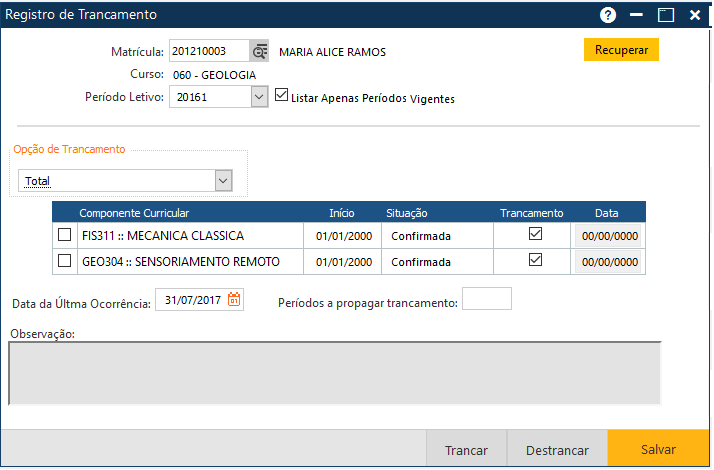 Interface Registro de Trancamento - Trancamento Total
Interface Registro de Trancamento - Trancamento Total
Para mudar o número de períodos a propagar, é necessário cancelar o trancamento e incluir novamente.
Quando uma disciplina é trancada nesta interface, o sistema muda a situação da disciplina na Matrícula para Trancada e inclui a disciplina no cadastro de Histórico com resultado correspondente a Trancamento.
Se o trancamento é total, o sistema gera uma Ocorrência de trancamento para o aluno.
Para cancelar o Trancamento, o Usuário deve primeiro apagar as disciplinas trancadas na interface de Histórico e nesta interface de Trancamento, clicar no botão Destrancar.
O sistema retorna a situação da disciplina na Matrícula para confirmada,. Se a opção do trancamento foi Total, apaga a Ocorrência de Trancamento do aluno .
Quando o Trancamento é propagado para outros
períodos letivos, não é possível desfazer através da interface de
Trancamento, já que não existe um registro de matrícula com situação
trancada para o aluno, existe apenas a ocorrência de
trancamento. Nesse caso, os trancamentos futuros podem ser excluídos pela interface de
Ocorrência
Se o Usuário optou pelo Trancamento Parcial, ele deverá selecionar as linhas das Disciplinas a serem trancadas, e informar a Data do Trancamento, na mesma linha e a seguir acionar o botão Salvar. Se o Usuário não informar a Data, e clicar no botão Trancar o sistema marca a coluna Trancamento e preenche automaticamente a Data do Trancamento com a data atual do sistema.
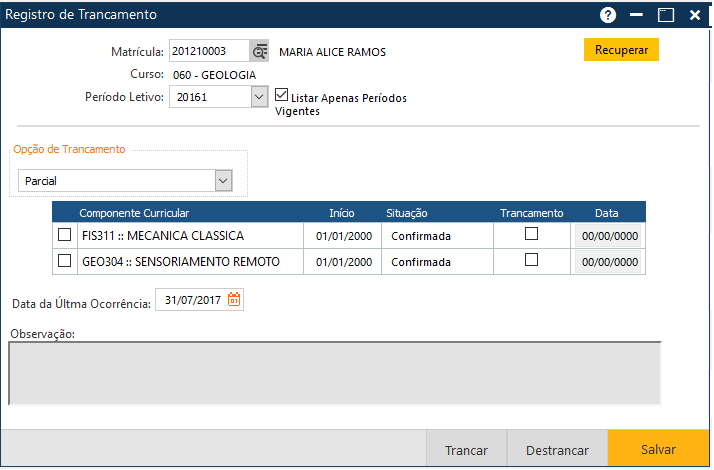 Interface Registro de Trancamento - Trancamento Parcial
Interface Registro de Trancamento - Trancamento Parcial
Condições para a realização de Trancamentos:
> Apenas Atividades com situação de matrícula Confirmada podem ser trancadas e o Aluno não deve ter nenhuma avaliação na Atividade.
> Apenas Alunos Ativos podem solicitar Trancamentos.
> O Usuário também deve verificar a possibilidade ou não de Trancamento para Atividades com Turmas lecionadas em mais de um Período Letivo, pois, provavelmente o Aluno só pode solicitar o Trancamento no primeiro Período Letivo, a depender do Regimento Acadêmico da Instituição.
> O sistema não permite efetuar o trancamento de uma disciplina quando ela já possui um resultado lançado no histórico escolar para o período letivo, exceto nos casos em que o resultado do histórico seja correspondente a trancamento.
> Outro aspecto a ser considerado, é que geralmente os Alunos Calouros possuem algumas restrições com relação às possibilidades de Trancamento, que devem ser observadas pelo Usuário.
> Na definição da ocorrência de Trancamento na interface está definido quais os percentuais e o número de períodos que os alunos poderão registrar essa ocorrência.
Mensagens de Erros e Avisos:
> Se informar matrícula de aluno inativo, ocorre o aviso:
> Se o aluno ultrapassar o limite definido para o aluno ter ocorrência de Trancamento, o sistema emite a seguinte mensagem de erro:

Aluno já atingiu o limite de Trancamento
>Se o Aluno não tem disciplinas na matrícula no período, ou não existe parametrização de Situação de Matrícula de Trancamento, o sistema emite a seguinte mensagem:

Aluno sem disciplinas na matrícula no período ou Sistema sem Situação de Matrícula de Trancamento
> Se tentar destrancar a disciplina sem antes apagá-la do Histórico, o sistema emite a seguinte mensagem :

Destrancar a disciplina sem antes apagá-la do Histórico
Relatórios relacionados com Registro de Trancamento
- Histórico - relatório com os Históricos Escolares dos Alunos (menu relatório > Aproveitamento > Histórico) (trancamento Total e Parcial);
- Alunos por Ocorrência - listagem dos Alunos que possuem Ocorrências Acadêmicas registradas (menu relatório > Alunos > Alunos por Ocorrências) (trancamento Total);
Alunos Matriculados por Disciplina - listagem dos Alunos que possuem Ocorrências Acadêmicas registradas (menu relatório > Matrícula > Alunos Matriculados por Disciplina); (trancamento Parcial);

